Cómo arreglar NVIDIA ShadowPlay que no graba
Publicado: 2022-01-11
En el campo de la grabación de video, NVIDIA ShadowPlay tiene una clara ventaja sobre sus competidores. Es un software de grabación de pantalla acelerado por hardware. Si transmites en redes sociales, captura y comparte tu experiencia en excelente definición. También puede transmitir una transmisión en vivo en varias resoluciones en Twitch o YouTube. Por otro lado, ShadowPlay tiene su propio conjunto de limitaciones, que se harán evidentes con el tiempo. En ciertas circunstancias, incluso mientras utilizaban ShadowPlay en modo de pantalla completa, los usuarios no podían grabar ningún juego. En esta publicación, discutiremos, en detalle, qué es NVIDIA ShadowPlay y cómo solucionar el problema de que ShadowPlay no grabe.

Contenido
- ¿Qué es NVIDIA ShadowPlay?
- Cómo arreglar NVIDIA ShadowPlay que no graba en Windows 10
- Método 1: reiniciar el servicio NVIDIA Streamer
- Método 2: cambiar al modo de pantalla completa
- Método 3: permitir captura de escritorio
- Método 4: habilitar el control de uso compartido
- Método 5: Desactivar Twitch
- Método 6: No permitir funciones experimentales
- Método 7: actualice la experiencia NVIDIA GeForce
- Método 8: reinstalar NVIDIA GeForce Experience
¿Qué es NVIDIA ShadowPlay?
ShadowPlay es la característica de NVIDIA GeForce para grabar y compartir videos de juegos, capturas de pantalla y transmisiones en vivo de alta calidad con sus amigos y la comunidad en línea. Es parte de GeForce Experience 3.0 , que te permite grabar tu juego a 60 FPS (fotogramas por segundo) hasta en 4K. Puedes descargarlo desde el sitio web oficial de NVIDIA. Algunas características destacadas de ShadowPlay se enumeran a continuación:
- Puede reproducir y grabar instantáneamente sus juegos.
- Nunca te perderás tus mejores momentos de juego con la función NVIDIA Highlights .
- También puede transmitir sus juegos .
- Además, puede capturar GIF y tomar capturas de pantalla de 8K si su sistema lo admite.
- Además, puedes grabar tus últimos 20 minutos de juego con la función Instant Replay .
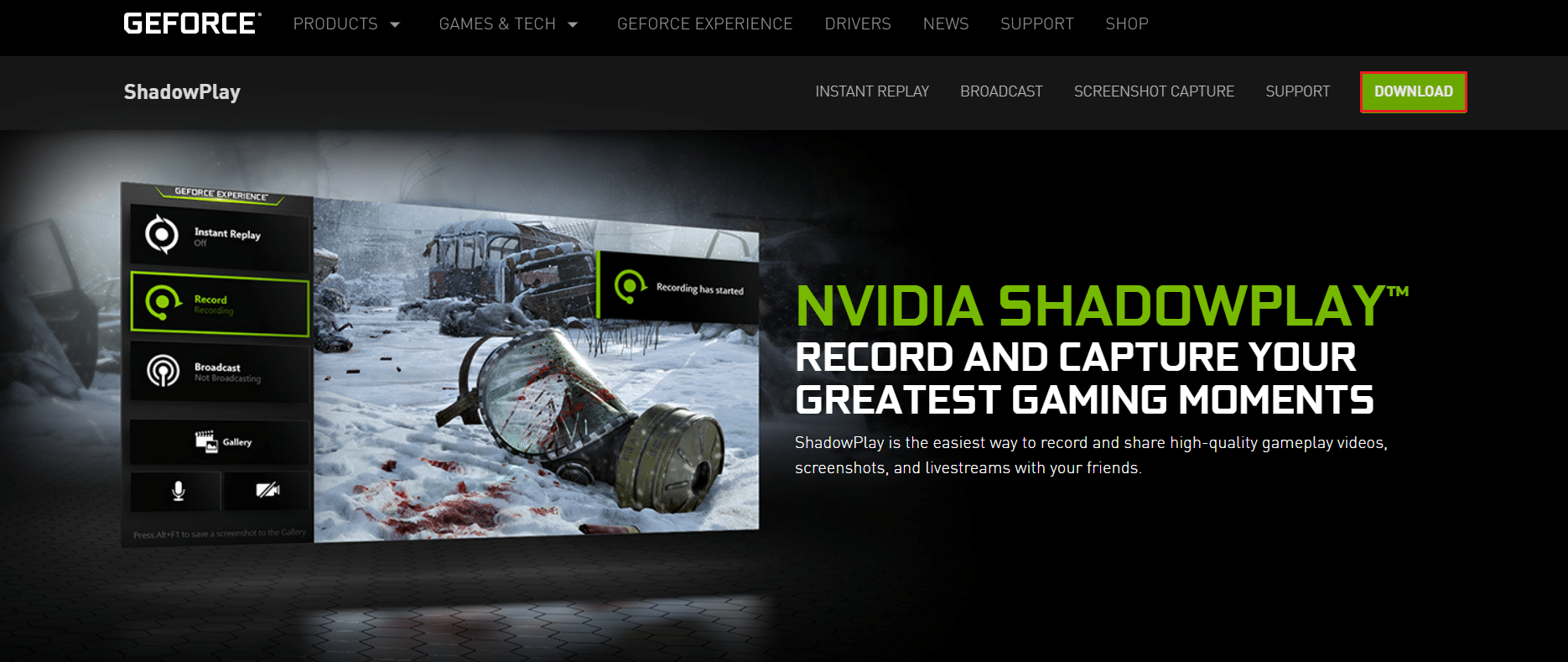
Cómo arreglar NVIDIA ShadowPlay que no graba en Windows 10
Algunos de los problemas que pueden obstruir la grabación en ShadowPlay son:
- Es posible que el juego no grabe cuando active las teclas de acceso rápido.
- Es posible que el servicio Streamer no funcione correctamente.
- Es posible que ShadowPlay no pueda reconocer algunos de sus juegos en modo de pantalla completa.
- Otras aplicaciones instaladas pueden estar interfiriendo con el proceso.
A continuación se enumeran las posibles soluciones para grabar el juego sin tartamudear en ShadowPlay.
Método 1: reiniciar el servicio NVIDIA Streamer
Si no tiene habilitado el servicio NVIDIA Streamer, encontrará problemas al grabar sus sesiones de juego con ShadowPlay. Si ShadowPlay no puede grabar, verifique y vea si este servicio está activo y funcionando, o simplemente puede reiniciar el servicio y verificar nuevamente.
1. Presione las teclas Windows + R juntas para abrir el cuadro de diálogo Ejecutar .
2. Aquí, escriba services.msc y presione la tecla Intro para iniciar la ventana Servicios .
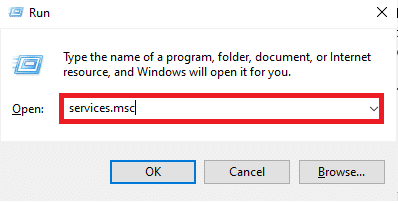
3. Localice NVIDIA GeForce Experience Service y haga doble clic en él.
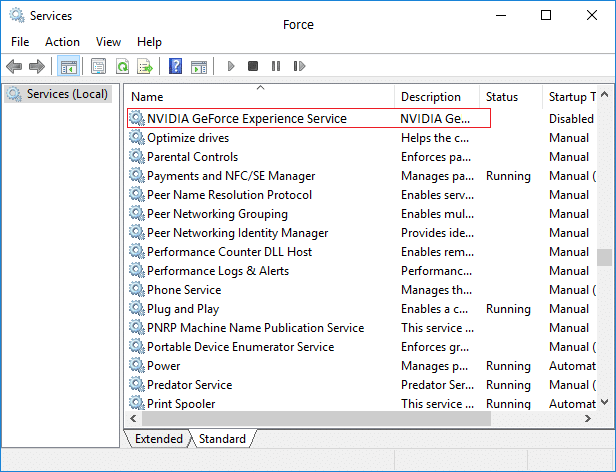
4. Si el estado del Servicio es Detenido , haga clic en Iniciar .
5. Además, en Tipo de inicio , elija la opción Automático del menú desplegable dado,
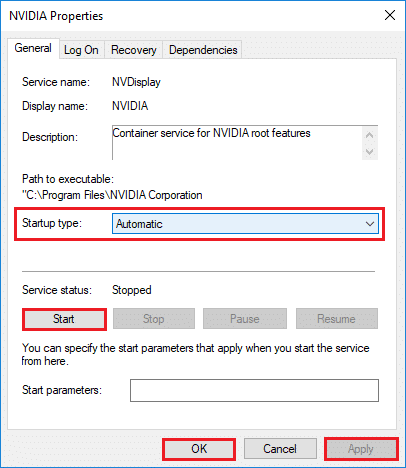
6. Haga clic en Aplicar > Aceptar para guardar los cambios.
7. Repita lo mismo para NVIDIA Streaming Service también.
Nota: Para asegurarse de que el servicio se está ejecutando correctamente, haga clic con el botón derecho en el servicio y seleccione Reiniciar .
Lea también: ¿Qué es NVIDIA Virtual Audio Device Wave Extensible?
Método 2: cambiar al modo de pantalla completa
La mayoría de los juegos solo se pueden grabar usando ShadowPlay en modo de pantalla completa. Como resultado, es posible que no pueda grabar un juego de manera efectiva si lo juega en modo sin bordes o con ventana.
- La mayoría de los juegos te permiten jugar en modo sin bordes o de pantalla completa. Entonces, usa la configuración del juego para hacerlo.
- Para otras aplicaciones como Chrome, lea nuestra guía sobre Cómo pasar a pantalla completa en Google Chrome.
Nota: también puede iniciar el juego directamente desde la aplicación NVIDIA GeForce Experience . Por defecto, abre los juegos en modo de pantalla completa.
Si esto no ayuda, intente jugar el juego a través de Discord o Steam. Alternativamente, vuelva a cambiar al modo de ventana implementando nuestra guía sobre cómo abrir juegos de Steam en modo de ventana.
Método 3: permitir captura de escritorio
Si GeForce no puede validar que un juego está abierto en modo de pantalla completa, lo más probable es que se cancele la grabación. Una de las causas más comunes de este problema es que la función de captura de escritorio está desactivada. Aquí se explica cómo solucionar el problema de que ShadowPlay no grabe al permitir lo mismo:
1. Abra GeForce Experience y haga clic en el ícono de Configuración .
2. En la configuración del menú General , activa la SUPERPOSICIÓN DEL JUEGO .
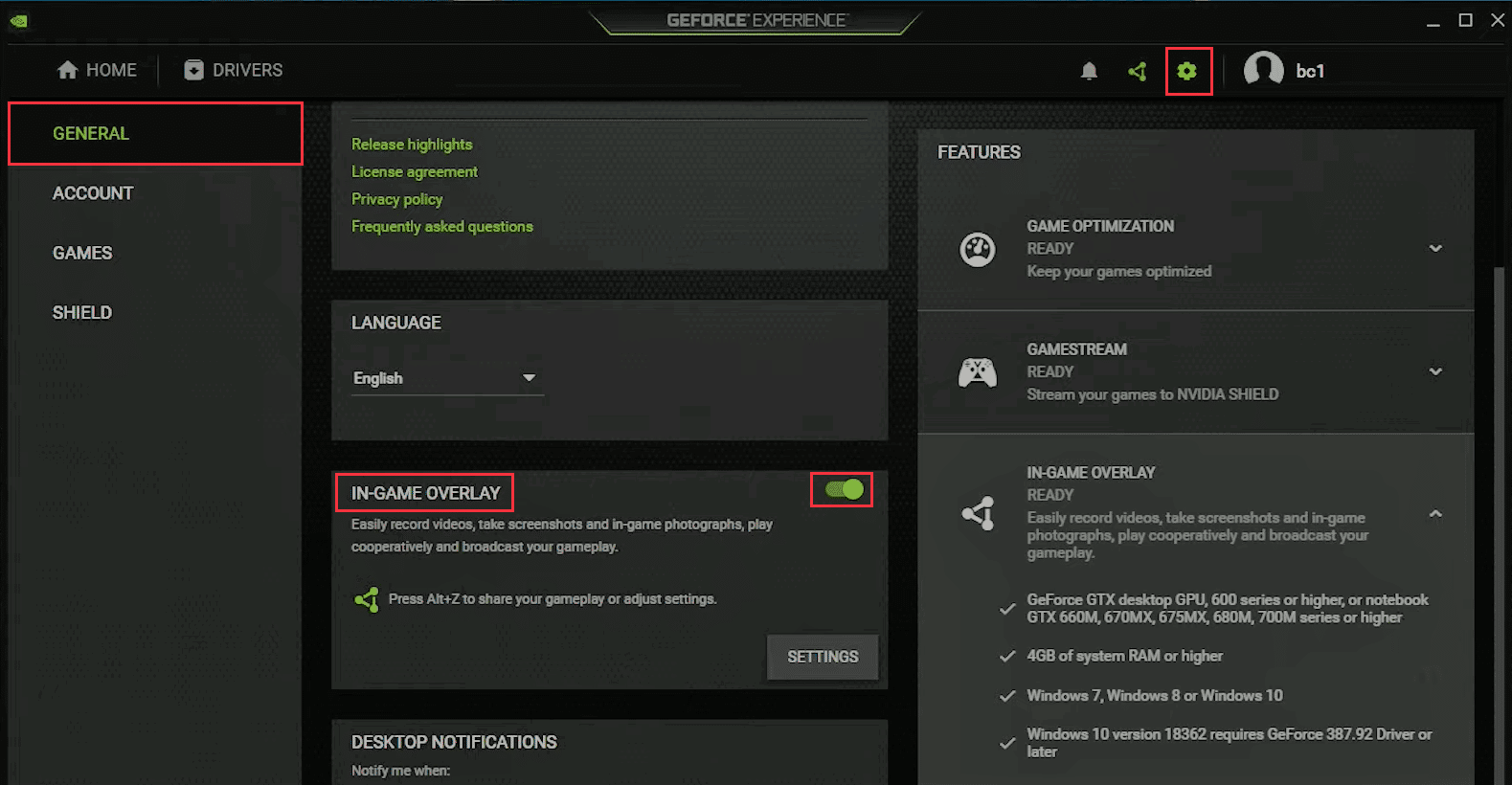
3. Para comenzar la función de grabación de escritorio de ShadowPlay, inicie un juego y presione las teclas de acceso rápido deseadas.
Lea también: Guía para descargar VOD de Twitch
Método 4 : habilitar el control de uso compartido
Si ShadowPlay no captura la pantalla de su escritorio, debe volver a configurar la configuración de privacidad de NVIDIA. Después de una actualización, varios usuarios observaron que la configuración de privacidad para compartir el escritorio se había desactivado. Esto desactiva las teclas de acceso rápido y, como resultado, también la grabación. Para permitir la captura de escritorio, debe volver a activar el Control de privacidad, de la siguiente manera:

1. Navegue a GeForce Experience > Configuración > General como se muestra en el Método 3 .
2. Aquí, active la opción Compartir que le permite grabar, transmitir, transmitir y tomar capturas de pantalla de su juego , como se ilustra a continuación.
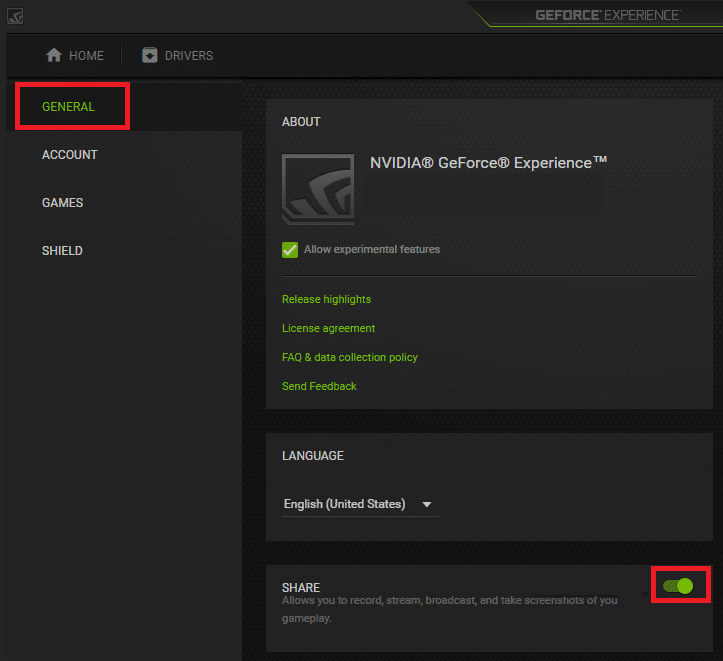
Método 5: Desactivar Twitch
Twitch es una red de transmisión de video que permite a los jugadores de GeForce transmitir sus juegos a amigos y familiares. Ha proporcionado una plataforma para que streamers de todo el mundo muestren sus talentos. Twitch, por otro lado, también es famoso por interferir con la función de grabación de pantalla de ShadowPlay. Puede intentar apagar temporalmente Twitch para verificar si puede grabar y solucionar el problema de ShadowPlay que no graba.
1. Inicie GeForce Experience y haga clic en el icono Compartir , que se muestra resaltado.
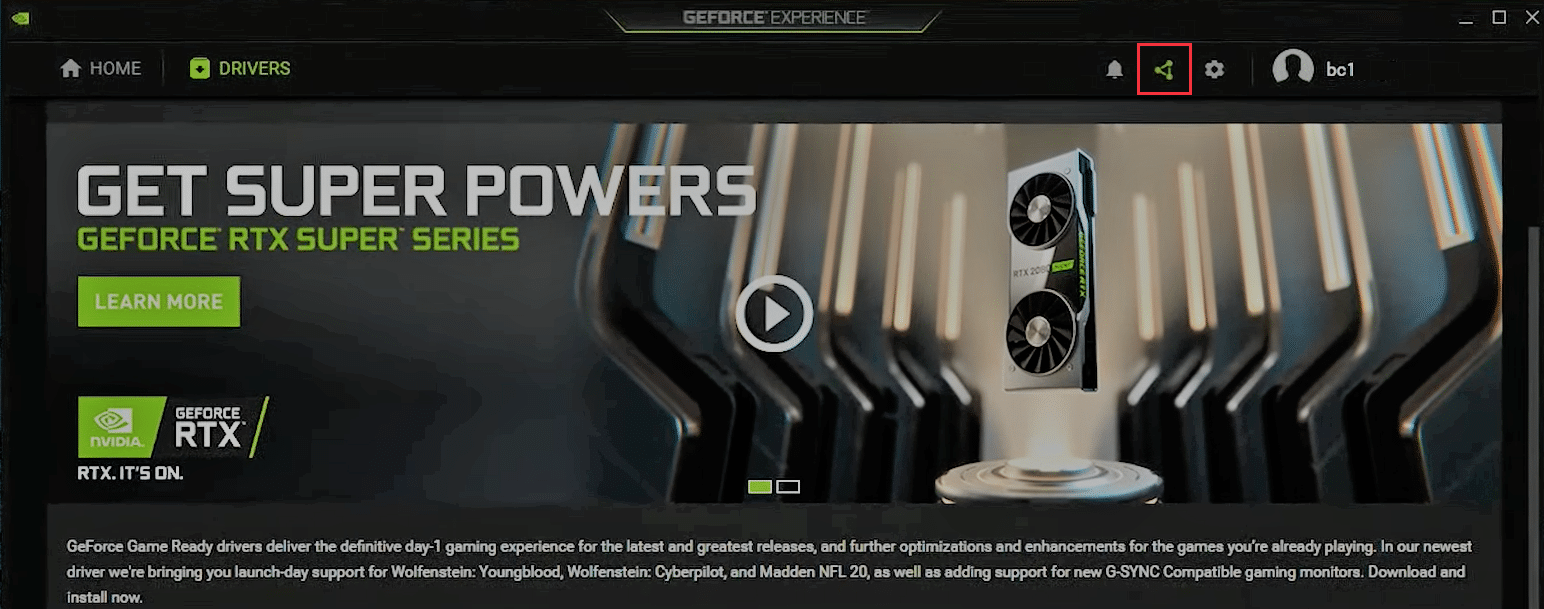
2. Aquí, haga clic en el ícono de Configuración en la superposición.
3. Seleccione la opción de menú Conectar , como se muestra a continuación.
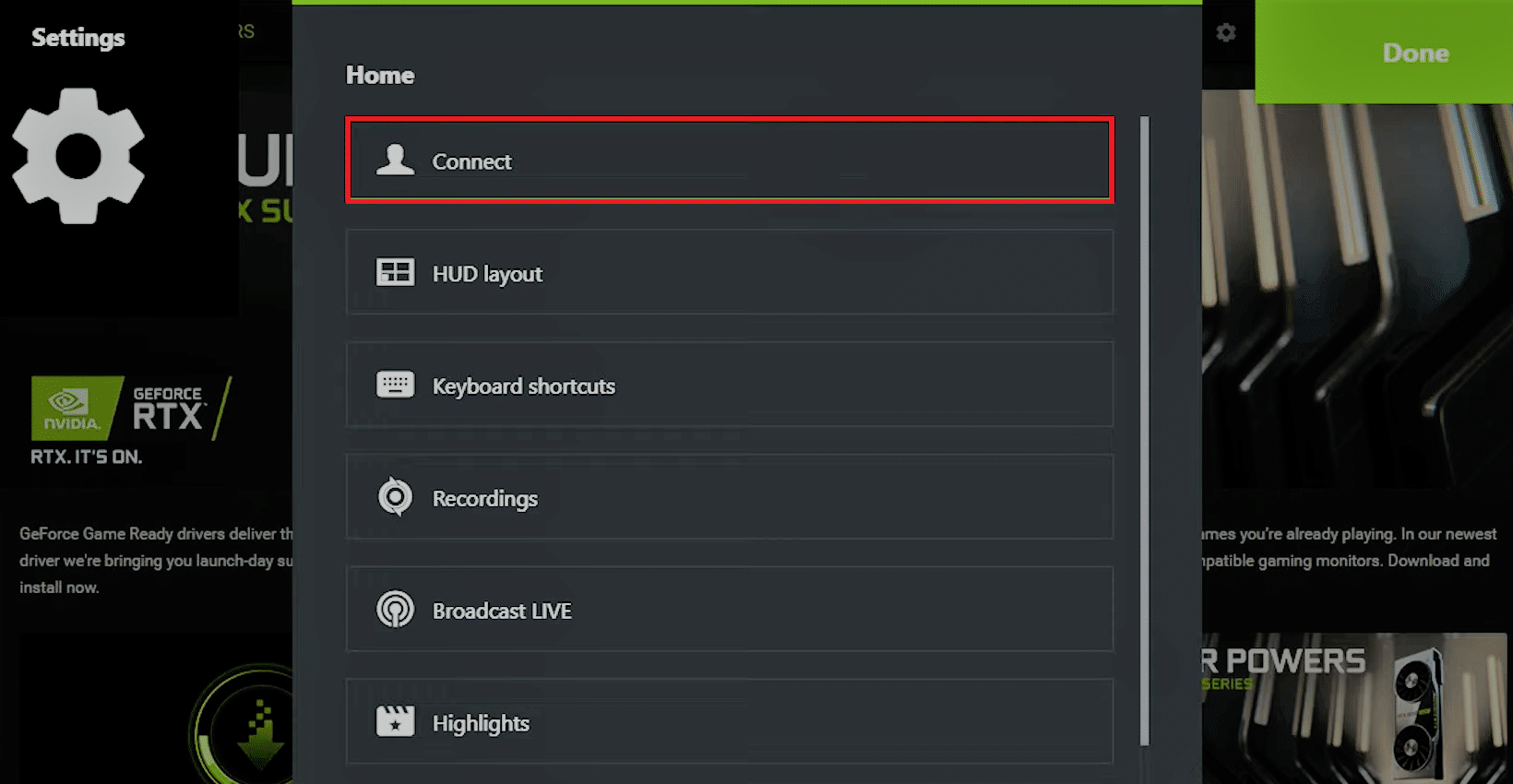
4. Sal de Twitch . A partir de entonces, debería aparecer un mensaje que muestre Actualmente no conectado .
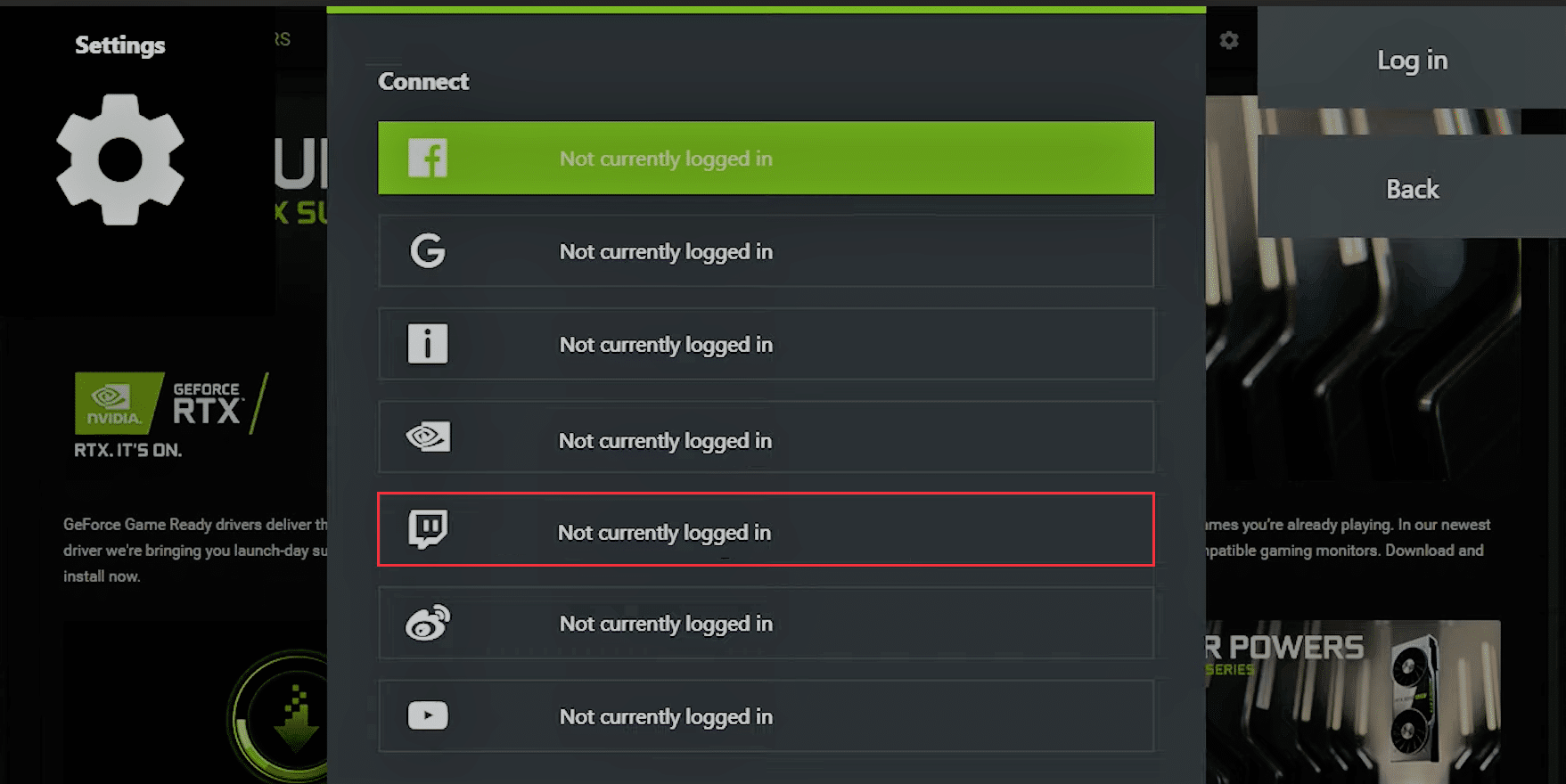
Ahora, intente usar la función de grabación de Shadowplay.
Lea también: Cómo deshabilitar o desinstalar NVIDIA GeForce Experience
Método 6: No permitir funciones experimentales
Del mismo modo, las funciones experimentales, si están permitidas, pueden causar ciertos problemas, incluido el problema de que ShadowPlay no grabe. Así es como se apaga:
1. Abra ShadowPlay . Vaya a Configuración > General como antes.
2. Aquí, desmarque la casilla marcada Permitir características experimentales , que se muestra resaltada, y salga.
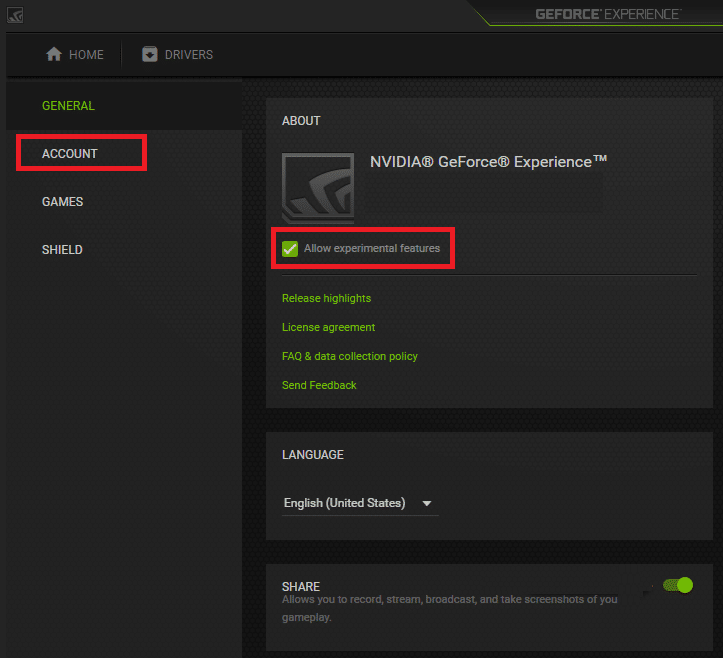
Método 7: actualice la experiencia NVIDIA GeForce
Todos sabemos que para usar ShadowPlay para grabar juegos, primero debemos descargar el controlador GeForce, que es un controlador integrado en la aplicación. Necesitaremos ese controlador para producir un videoclip. GeForce ShadowPlay, la no grabación puede deberse a una versión anterior o una versión beta de GeForce Experience. Como resultado, GeForce Experience debe actualizarse para restaurar la capacidad de grabación. Para actualizar GeForce Experience puedes seguir los pasos a continuación:
1. Inicie la aplicación GeForce Experience .
2. Vaya a la pestaña CONTROLADORES para buscar actualizaciones.
3. Si hay actualizaciones disponibles, haga clic en el botón verde DESCARGAR , que se muestra resaltado. Luego, instálelos en su dispositivo.
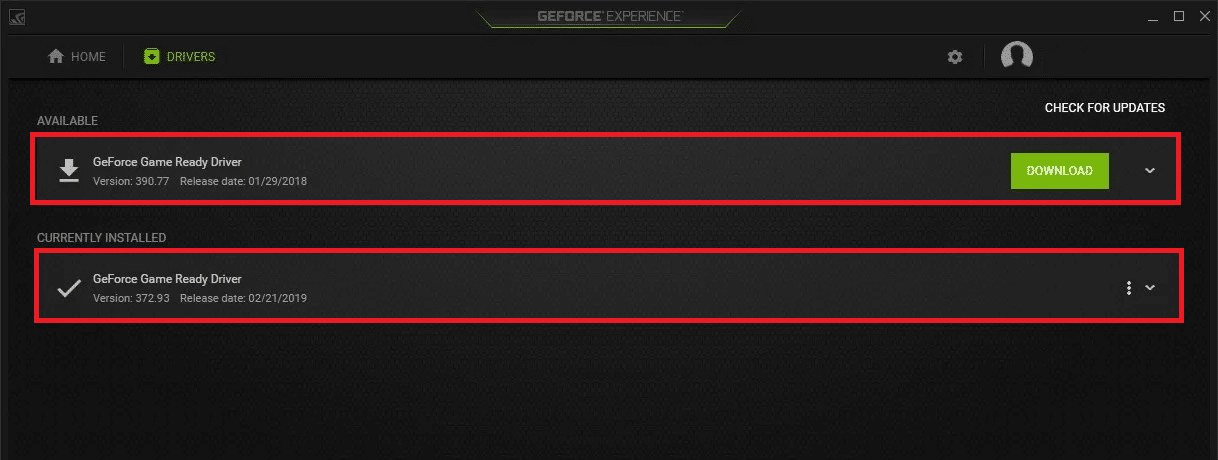
Lea también: Reparar Windows 10 nvlddmkm.sys falló
Método 8: reinstalar NVIDIA GeForce Experience
Alternativamente, puede reinstalar la aplicación GeForce a una versión actualizada para resolver todos los problemas, incluido ShadowPlay que no graba.
1. Haga clic en Inicio y escriba Aplicaciones y características , haga clic en Abrir .
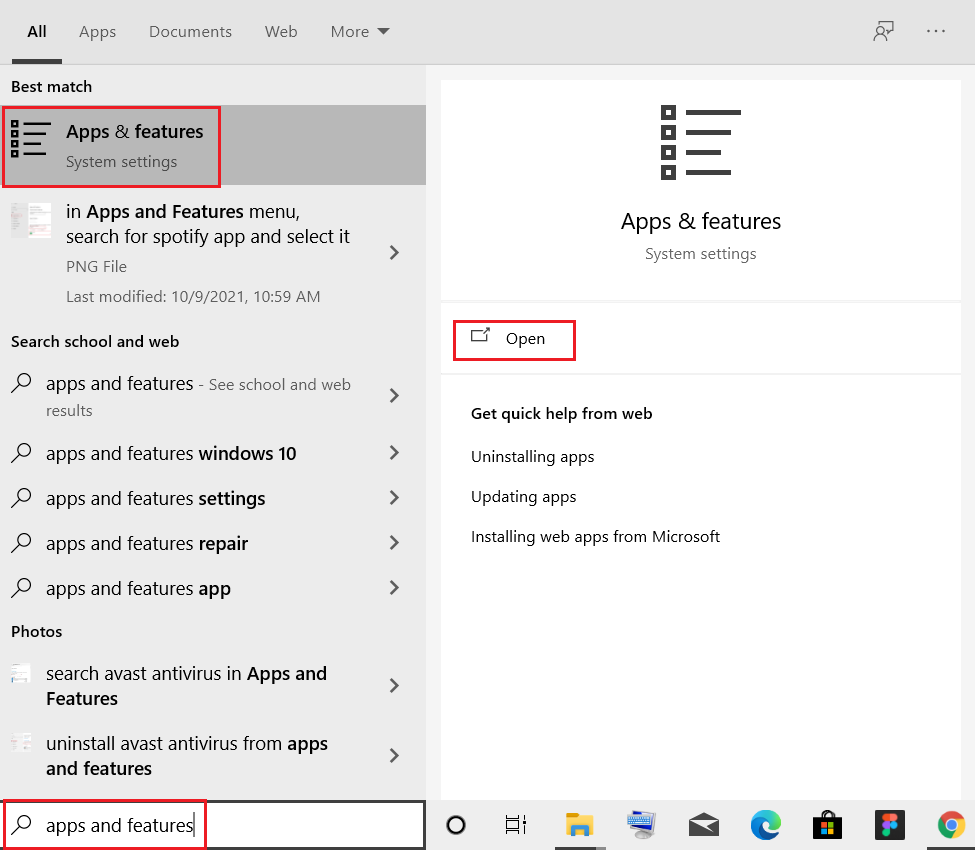
2. Aquí, busca NVIDIA GeForce en la barra de búsqueda.
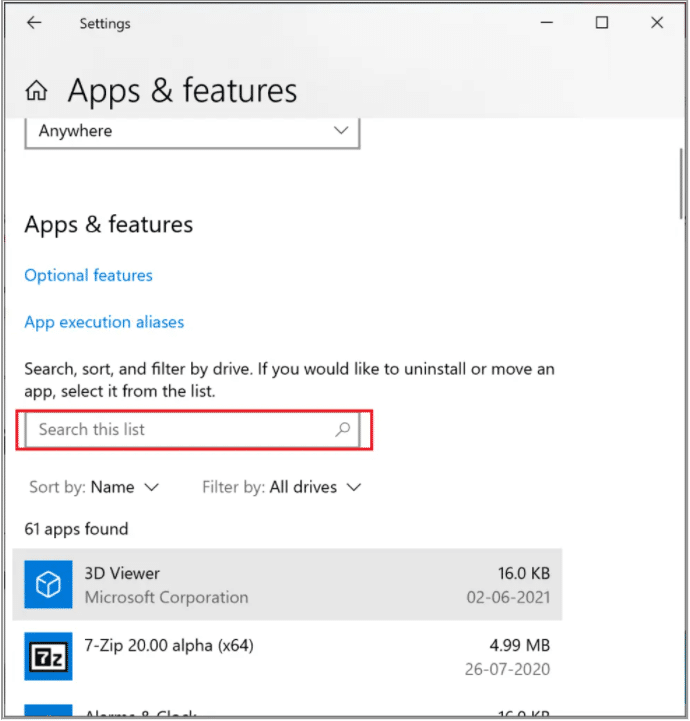
3. Ahora, seleccione NVIDIA GeForce Experience y haga clic en Desinstalar que se muestra resaltado.
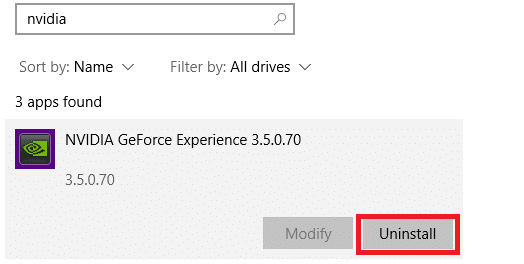
4. Confirme el aviso haciendo clic en Desinstalar nuevamente.
5. Descargue NVIDIA GeForce desde su sitio web oficial haciendo clic en el botón DESCARGAR AHORA .
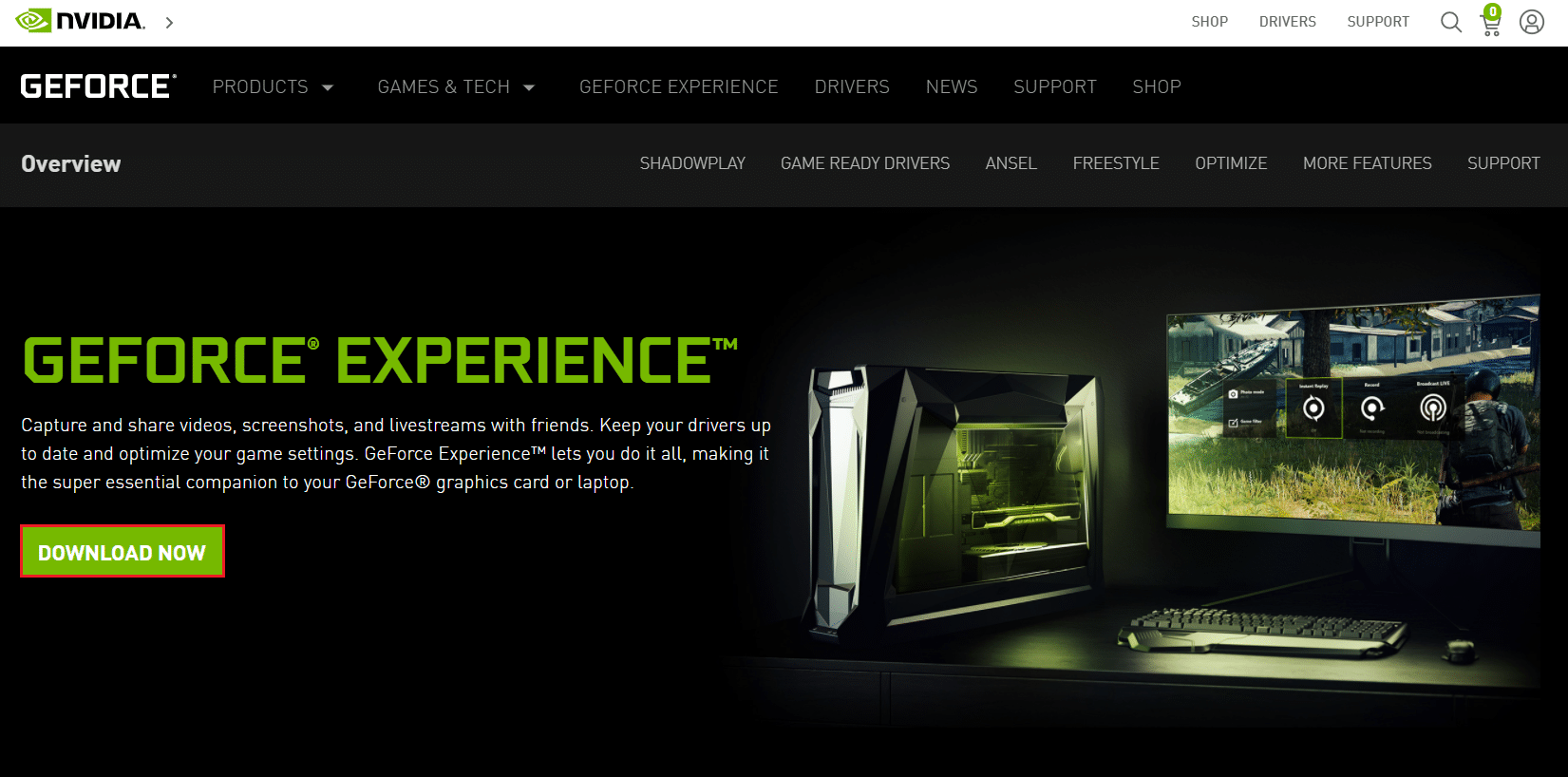
6. Inicie el juego y use las teclas de acceso rápido para abrir una grabación usando ShadowPlay .
Preguntas frecuentes (FAQ)
Q1. ¿Cómo uso ShadowPlay?
Respuesta Para comenzar a grabar ahora mismo, presione Alt+F9 o seleccione el botón Grabar y luego Iniciar. NVIDIA ShadowPlay seguirá grabando hasta que le indiques que se detenga. Para detener la grabación, presione Alt+F9 nuevamente o abra la superposición, seleccione Grabar, luego Detener y Guardar.
Q2. ¿Es cierto que ShadowPlay reduce los FPS?
Respuesta A partir del 100% (efecto sobre los fotogramas suministrados), el software evaluado perjudicará el rendimiento, por lo que cuanto menor sea el porcentaje, peor será la velocidad de fotogramas. Nvidia ShadowPlay conserva aproximadamente el 100 por ciento de rendimiento en la Nvidia GTX 780 Ti que probamos.
Q3. ¿AMD tiene ShadowPlay?
Respuesta Para las capturas de pantalla y la captura de video, AMD usa un dispositivo de superposición similar a ShadowPlay, que incluye instantáneas del escritorio y programas que no son juegos. ReLive usa la misma tecla de acceso rápido predeterminada que ShadowPlay, que es Alt + Z. Sin embargo, esto se puede cambiar a través de la interfaz de usuario.
Recomendado:
- Las 10 mejores ideas de casas lindas de Minecraft
- Las 9 mejores aplicaciones de efectos fotográficos divertidos
- Cómo deshabilitar la aceleración del mouse en Windows 10
- Arreglar la cámara del portátil no detectada en Windows 10
Esperamos que esta información le haya ayudado a comprender qué es ShadowPlay y también a solucionar el problema de que ShadowPlay no graba en Windows 10 . Comuníquese con nosotros a través de la sección de comentarios a continuación. Háganos saber lo que quiere aprender acerca de la próxima.
